Свързване с Yandex Disk чрез WebDAV клиент
В приятния диалог с Yandex Disk е тъжно само едно нещо: малък разпределен обем. Дори ако има възможност да добавите места, но все още не е достатъчно.
Авторът отдавна се озадачи от възможността да свърже няколко диска на компютъра, освен това, така че файловете се съхраняват само в облака, а на компютъра - преки пътища.
Приложението от разработчиците на Yandex не позволява едновременна работа с няколко профила, стандартните инструменти на Windows не могат да свързват няколко мрежови устройства от един и същи адрес.
Бе намерено решение. Това е технологията WebDAV и клиентът на CarotDAV . Тази технология ви позволява да се свържете с хранилището, да копирате файлове от компютъра в облака и обратно.
С CarotDAV можете също да "премествате" файлове от едно хранилище (сметка) в друго.
Можете да изтеглите клиента чрез тази връзка ,
Съвет: Изтеглете версията Portable и напишете папката с програмата на USB флаш устройството. Тази версия предполага работата на клиента без инсталиране. Затова имате достъп до хранилището си от всеки компютър. Освен това инсталираното приложение може да откаже да изпълни второто си копие.
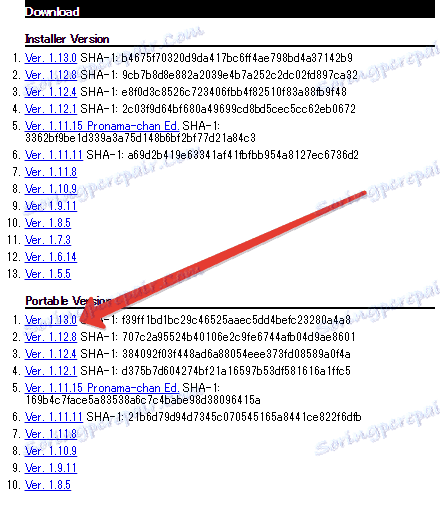
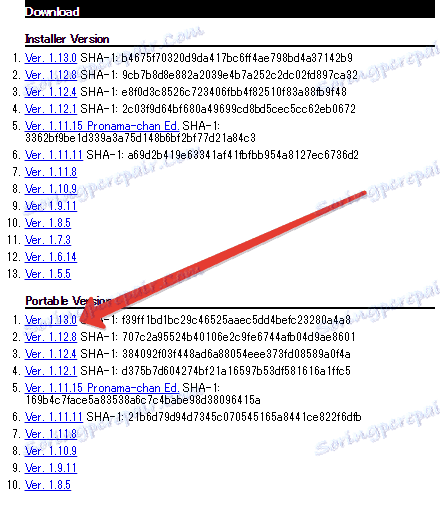
Така че, с инструментите, които сме решили, сега ще започнем да прилагаме. Стартирайте клиента, отидете в менюто "Файл" , "Нова връзка" и изберете "WebDAV" .
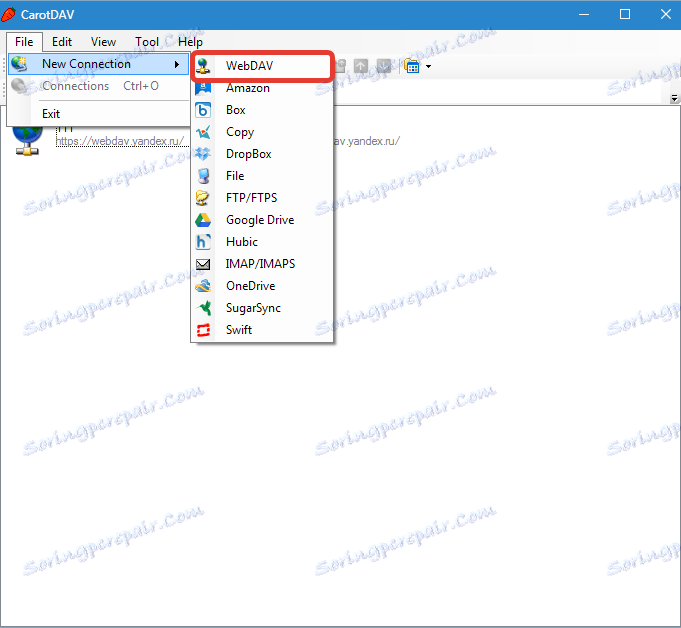
В прозореца, който се отваря, даваме името на новата ни връзка, въведете данните за вход от профила Yandex и паролата.
В полето "URL" ще напишем адреса. За диска Yandex, той е:
https://webdav.yandex.ru
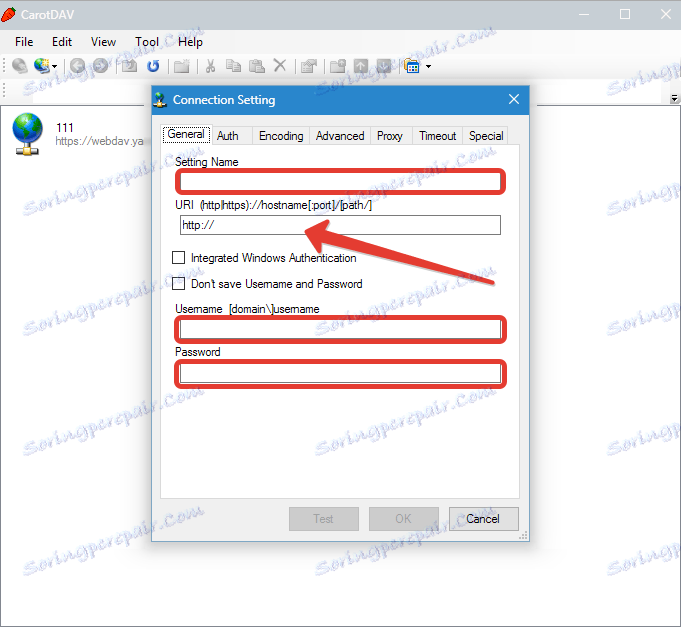
Ако от съображения за сигурност искате да въведете потребителското си име и парола всеки път, след това поставете отметка в квадратчето за отметка, показано на екранната снимка по-долу.
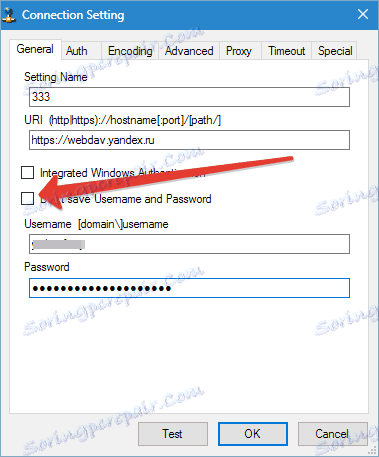
Кликнете върху "OK" .
Ако е необходимо, създаваме няколко връзки с различни данни (вход-парола).
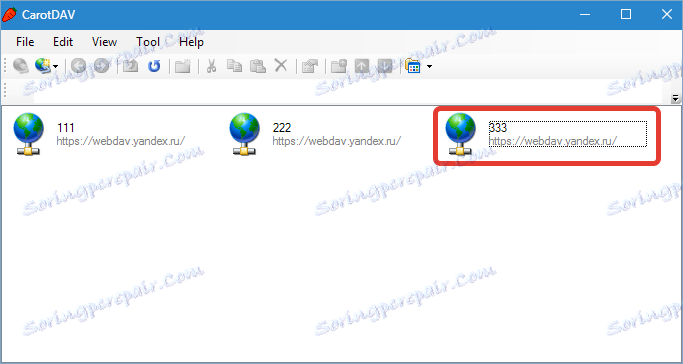
Отваря облака с двойно кликване върху иконата на връзката.
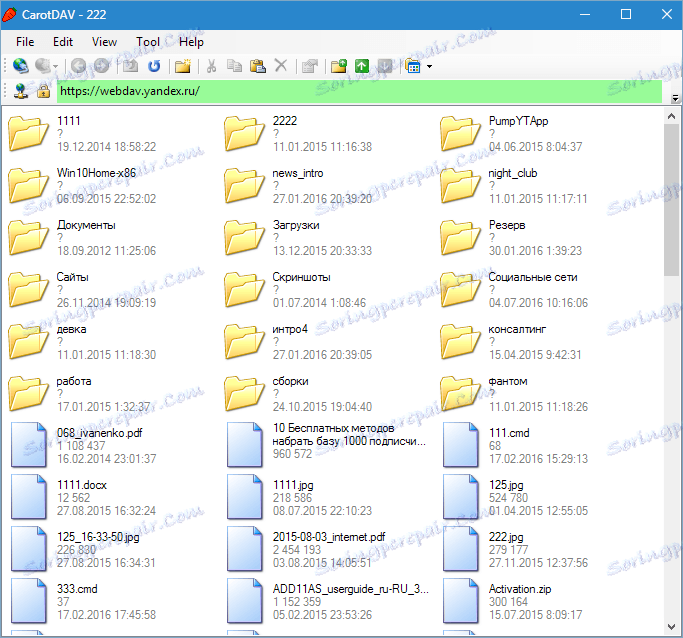
За да се свържете едновременно с няколко профила, трябва да изпълните друго копие на програмата (кликнете два пъти върху изпълнимия файл или прекия път).
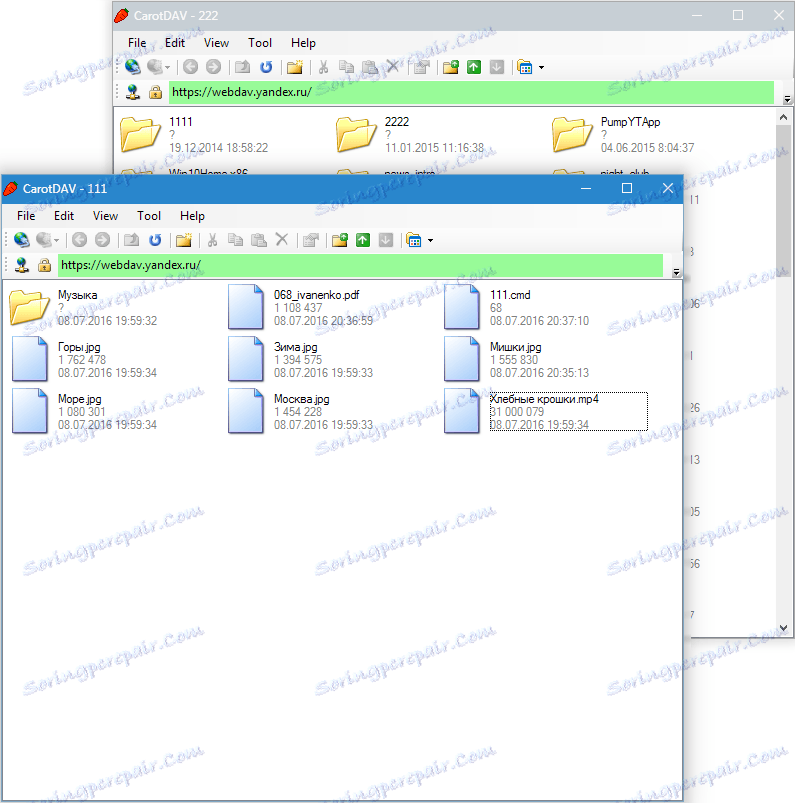
Можете да работите с тези прозорци, както при обикновените папки: копирайте файлове назад и напред и ги изтрийте. Управлението е чрез вграденото контекстно меню на клиента. Drag-n-drop също работи.
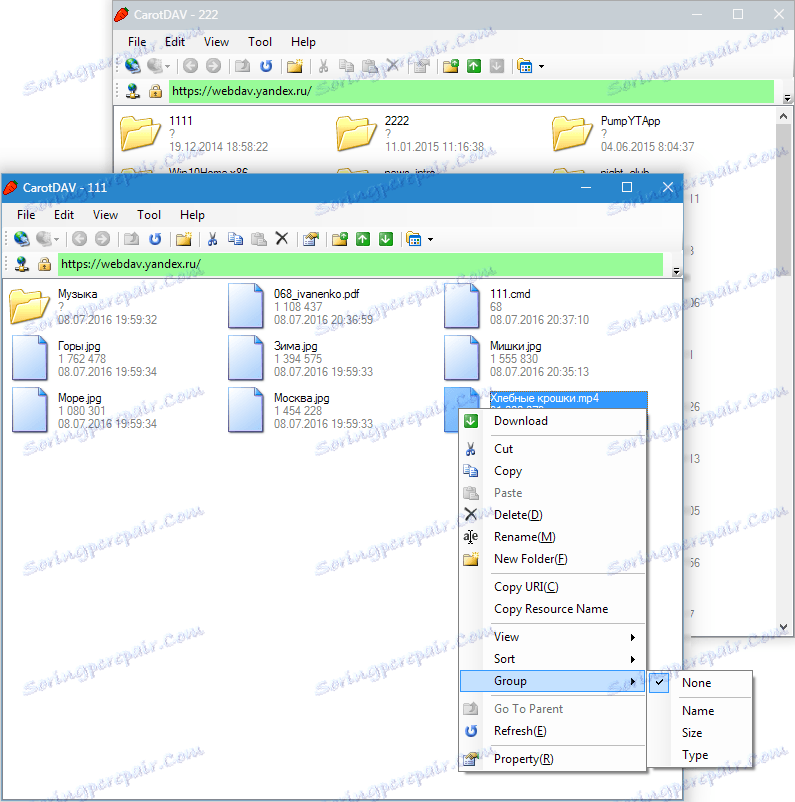
Нека да обобщим. Очевидният плюс на това решение е, че файловете се съхраняват в облака и не заемат място на твърдия диск. Можете също така да получите неограничен брой дискове.
От минутите ще отбележа следното: скоростта на обработката на файлове зависи от скоростта на връзката с интернет. Друг недостатък е, че не е възможно да се получат публични връзки за споделяне на файлове.
Във втория случай можете да създадете отделен акаунт и да работите в нормален режим чрез приложението и да използвате дискове, свързани чрез клиента като хранилища.
Ето един интересен начин да свържете Yandex Disk чрез WebDAV клиент. Това решение ще бъде удобно за тези, които планират да работят с два или повече клауд хранилища.
